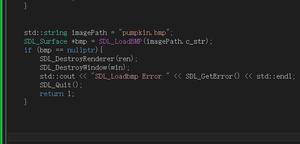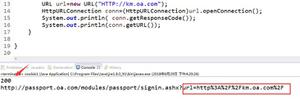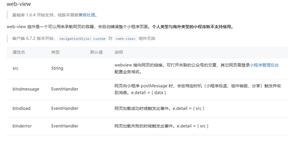如何在iPhone上拍摄视频延时摄影
本文介绍如何在 iPhone 上录制延时视频,包括使用相机应用程序 中的延时模式以及使用 iMovie 将普通 iPhone 视频转换为延时视频的说明。
如何在 iPhone 上拍摄延时视频?
相机应用程序可以完成所有工作,但您必须正确设置它。以下是使用 iPhone 拍摄延时视频的方法:
1.打开相机应用程序。
2.向右滑动相机选项以选择延时拍摄。
3.将 iPhone 放在三脚架上。
4.点击并按住您希望视频聚焦的区域。
iPhone 相机应用程序中突出显示 AE/AF LOCK。
这样做可以锁定曝光和焦点。如果您不这样做,延时视频的亮度和焦点将在每一帧发生变化。
5.点击录制按钮。
6.完成后,再次点击录制按钮。
iOS 上的延时视频如何工作?
 默认的 iPhone 相机应用程序包括延时模式,您可以像在视频和静态照片模式之间切换一样进行切换。当您选择延时拍摄时,相机应用程序会自动以每秒 1-2 帧的 帧速率录制视频,而不是默认的每秒 30 帧。
默认的 iPhone 相机应用程序包括延时模式,您可以像在视频和静态照片模式之间切换一样进行切换。当您选择延时拍摄时,相机应用程序会自动以每秒 1-2 帧的 帧速率录制视频,而不是默认的每秒 30 帧。
当延时视频以正常速度播放时,一切看起来都比现实生活中移动得快得多。云朵似乎在天空中飞驰,花蕾迅速开放,叶子转向面向太阳,而其他长时间的事件似乎发生得更快。
录制后可以更改 iPhone 上的延时拍摄速度吗?
使用延时模式时,相机应用程序会自动选择延时速度,并且无法更改。您之后无法更改它,但某些应用程序提供了对延时设置的更离散的控制。Instagram 的Hyperlapse应用程序是一种提供更多选项的选项,而OSnap应用程序可让您创建定格动画和延时视频,并且比默认相机应用程序具有更多控制权。您还可以在录制任何素材后通过在 iMovie 中进行编辑来对其进行延时拍摄。
如何在 iPhone 上拍摄视频延时摄影?
如果您不小心录制了普通视频而不是延时视频,或者您想要已拍摄的视频的延时版本,您可以使用 iMovie 应用程序对 iPhone 上的任何视频进行延时拍摄。
虽然您可以使用 iMovie 对视频进行延时拍摄,但它只能使视频速度加倍。相机应用程序的延时功能仅每秒记录 1-2 帧,而常规速度视频默认为 30 帧,这会产生更强的延时效果。
以下是如何在 iPhone 上对现有视频进行延时拍摄:
1.打开 iMovie。
2.点击+ 创建项目。
3.点击电影。
4.点击您想要延时拍摄的视频将其选中,然后点击“创建影片”。
5.点击时间线中的视频。
6.点击左下角的时钟。
7.点击速度滑块 并将其向右拖动。
8.点击完成。
9.点击共享图标。
10.点击保存。
11.等待您的视频导出。
此过程占用大量空间。您可能需要清理 iPhone 上的空间才能导出视频。
12.完成后,该视频将出现在您的相机胶卷中。
常问问题
iPhone 上的延时视频有多长?
iPhone 上的延时视频最长可达 40 秒,具体取决于原始视频的长度。无论您录制多长时间,它们都不会超过 40 秒。
延时视频在 iPhone 上占用多少存储空间?
iPhone 上的延时视频通常占用 40-100 MB 的空间,远小于传统视频的空间。延时摄影视频甚至可以更小。
我可以在 iPhone 上编辑延时视频吗?
是的。您可以使用“照片”应用程序的视频编辑功能来裁剪、增强和分享您的延时视频。您还可以使用其他视频编辑应用程序,例如 iMovie。
以上是 如何在iPhone上拍摄视频延时摄影 的全部内容, 来源链接: utcz.com/dzbk/922923.html